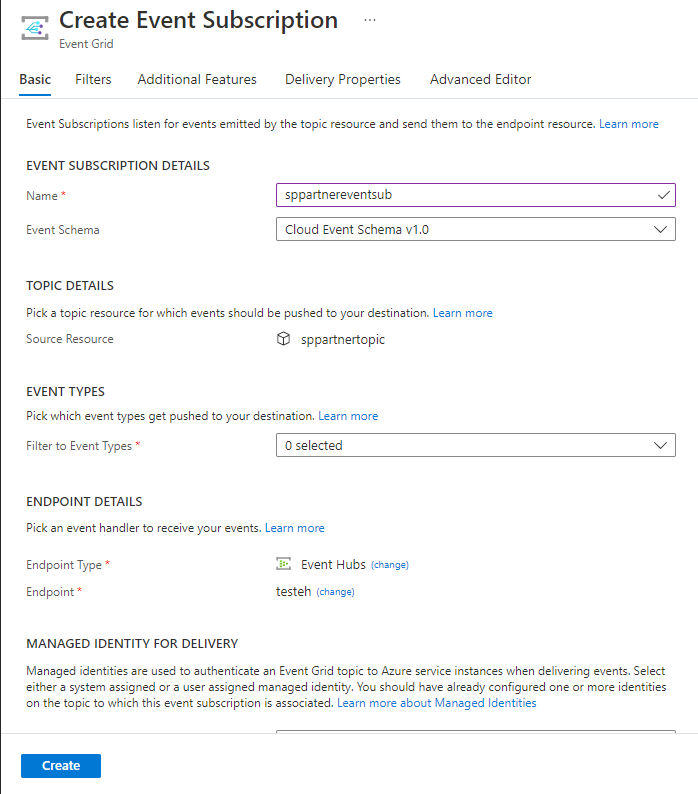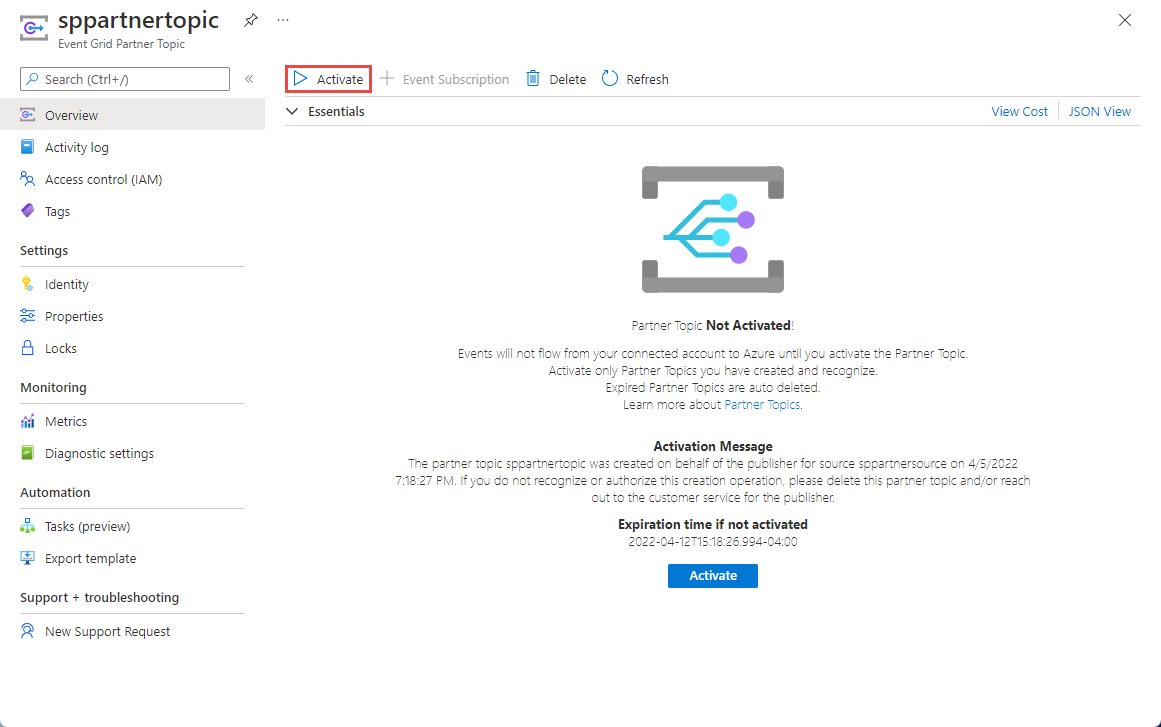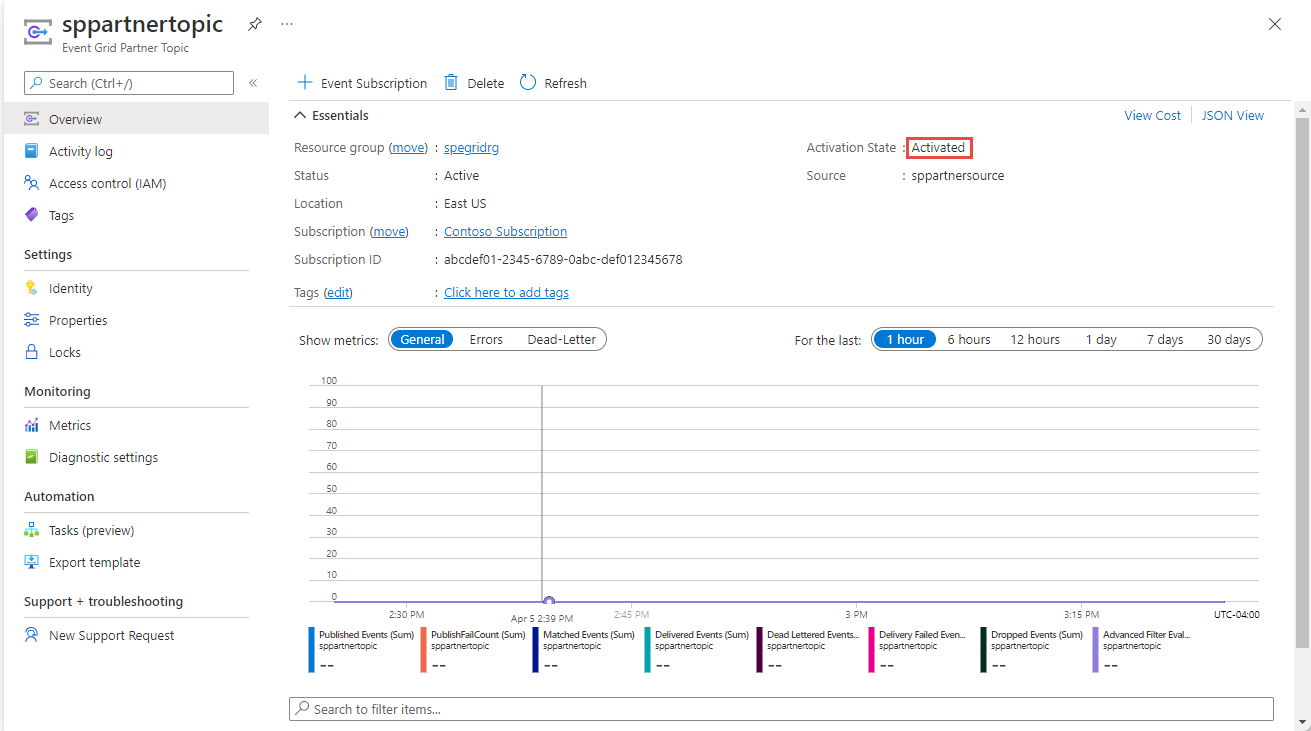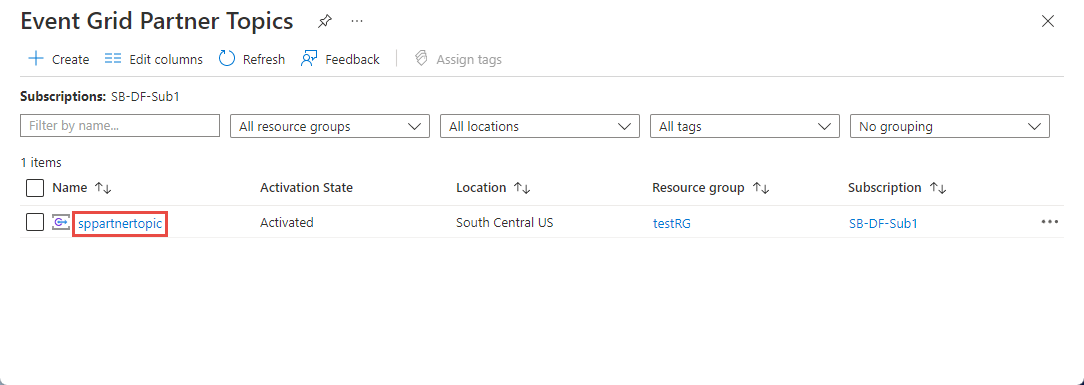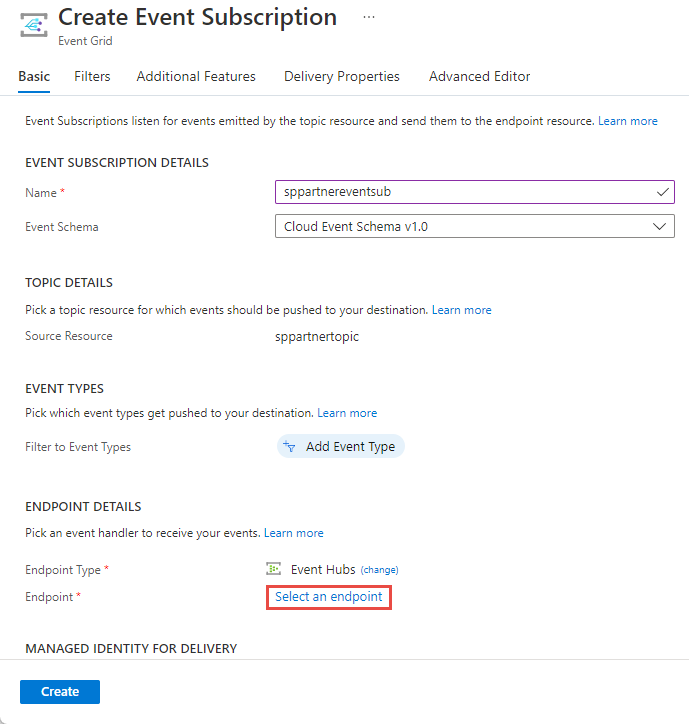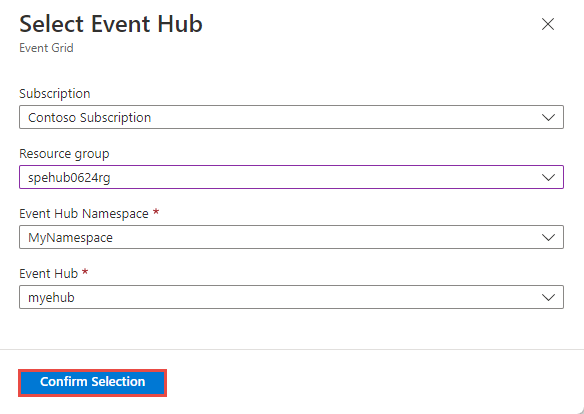Prenumerera på händelser som publicerats av Tribal Group
I den här artikeln beskrivs steg för att prenumerera på händelser som publicerats av Tribal Groups Edge Education Platform.
Förutsättningar
Följande är de krav som systemet måste uppfylla innan du försöker konfigurera stamgruppsystemet för att skicka händelser till Azure Event Grid.
- Azure-prenumeration för att använda Azure Event Grid och Microsoft Power Automate.
- Antagningskonto med behörighet att använda Edge Admin-programmet.
Steg på hög nivå
- Registrera Event Grid-resursprovidern med din Azure-prenumeration.
- Ge partnern behörighet att skapa ett partnerämne i resursgruppen.
- Aktivera Tribal Group-händelser för att flöda till ett partnerämne.
- Aktivera partnerämnet så att dina händelser börjar flöda till ditt partnerämne.
- Prenumerera på händelser.
Registrera Event Grid-resursprovidern
Om du inte har använt Event Grid tidigare måste du registrera Event Grid-resursprovidern. Om du har använt Event Grid tidigare går du vidare till nästa avsnitt.
Gör följande i Azure-portalen:
Välj Prenumerationer på den vänstra menyn.
Välj den prenumeration som du vill använda för Event Grid i prenumerationslistan.
På sidan Prenumeration väljer du Resursprovidrar under Inställningar på den vänstra menyn.
Sök efter Microsoft.EventGrid och bekräfta att statusen inte är registrerad.
Välj Microsoft.EventGrid i providerlistan.
Välj Registrera i kommandofältet.
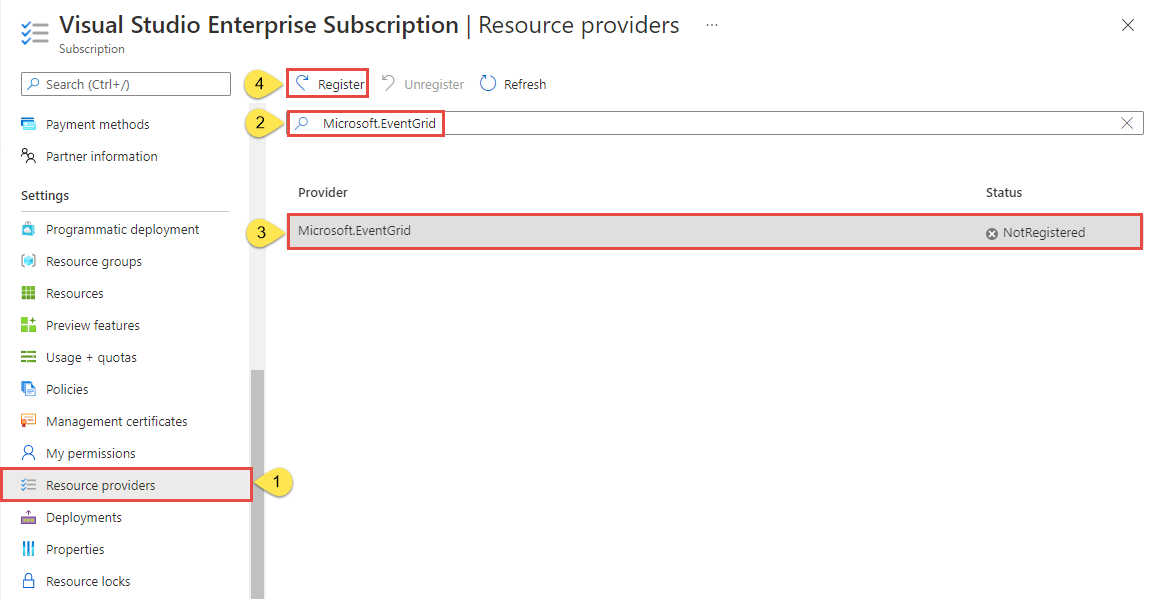
Uppdatera för att kontrollera att statusen för Microsoft.EventGrid har ändrats till Registrerad.
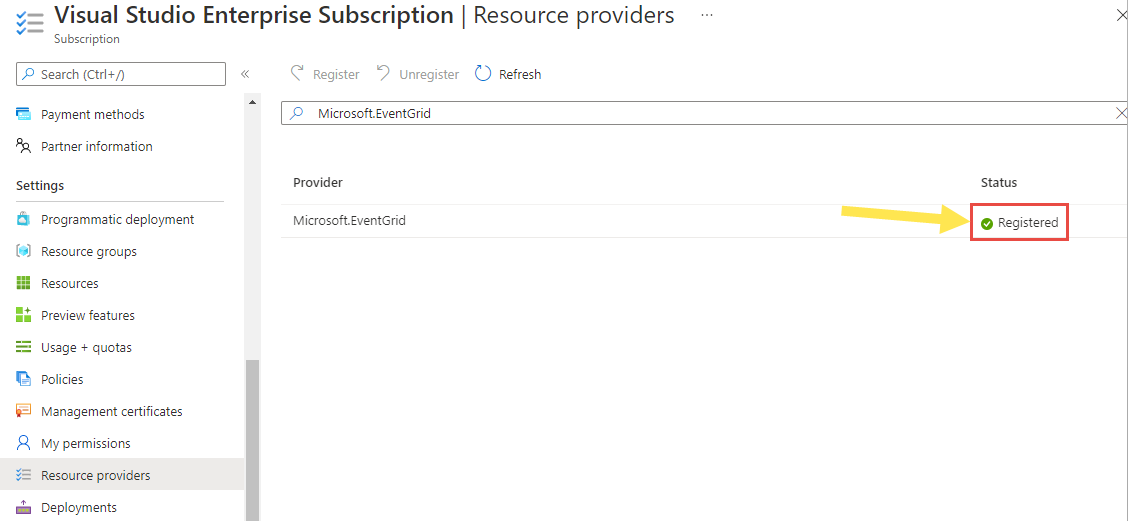
Auktorisera partner för att skapa ett partnerämne
Du måste ge ditt medgivande till partnern för att skapa partnerämnen i en resursgrupp som du anger. Den här auktoriseringen har en förfallotid. Det gäller för den tidsperiod som du anger mellan 1 och 365 dagar.
Viktigt!
För en större säkerhetsinställning anger du den minsta förfallotid som ger partnern tillräckligt med tid för att konfigurera dina händelser så att de flödar till Event Grid och etablerar ditt partnerämne. Din partner kommer inte att kunna skapa resurser (partnerämnen) i din Azure-prenumeration efter förfallotiden för auktoriseringen.
Kommentar
Event Grid började tillämpa auktoriseringskontroller för att skapa partnerämnen runt den 30 juni 2022.
Logga in på Azure-portalen.
I sökfältet längst upp anger du Partnerkonfigurationer och väljer Event Grid-partnerkonfigurationer under Tjänster i resultatet.
På sidan Konfigurationer av Event Grid-partner väljer du knappen Skapa Event Grid-partnerkonfiguration på sidan (eller) och väljer + Skapa i kommandofältet.
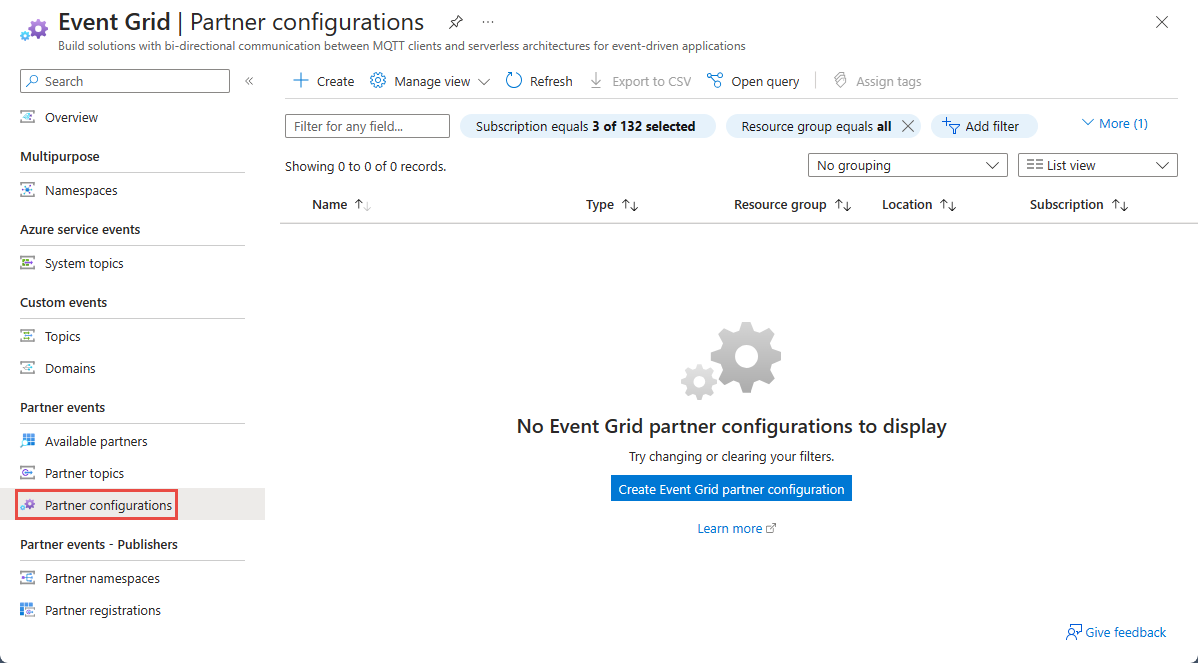
Gör följande på sidan Skapa partnerkonfiguration :
I avsnittet Projektinformation väljer du Azure-prenumerationen och resursgruppen där du vill att partnern ska kunna skapa ett partnerämne.
I avsnittet Partnerauktoriseringar anger du en standardtid för förfallotid för partnerauktoriseringar som definierats i den här konfigurationen.
Om du vill ge din auktorisering för en partner att skapa partnerämnen i den angivna resursgruppen väljer du + Partnerauktoriseringslänk .
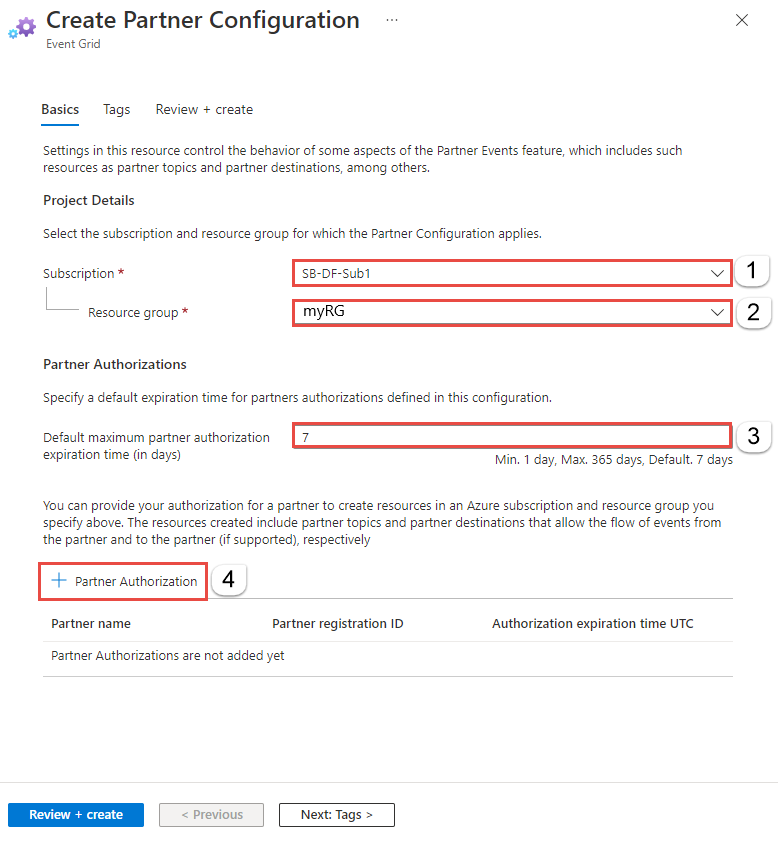
På sidan Lägg till partnerauktorisering för att skapa resurser visas en lista över verifierade partner. En verifierad partner är en partner vars identitet har verifierats av Microsoft. Följ de här stegen för att auktorisera Auth0 för att skapa ett partnerämne.
Välj den verifierade partnern (Auth0, SAP, Tribal Group eller Microsoft Graph API) i listan över verifierade partner.
Ange förfallotid för auktorisering.
välj Lägg till.
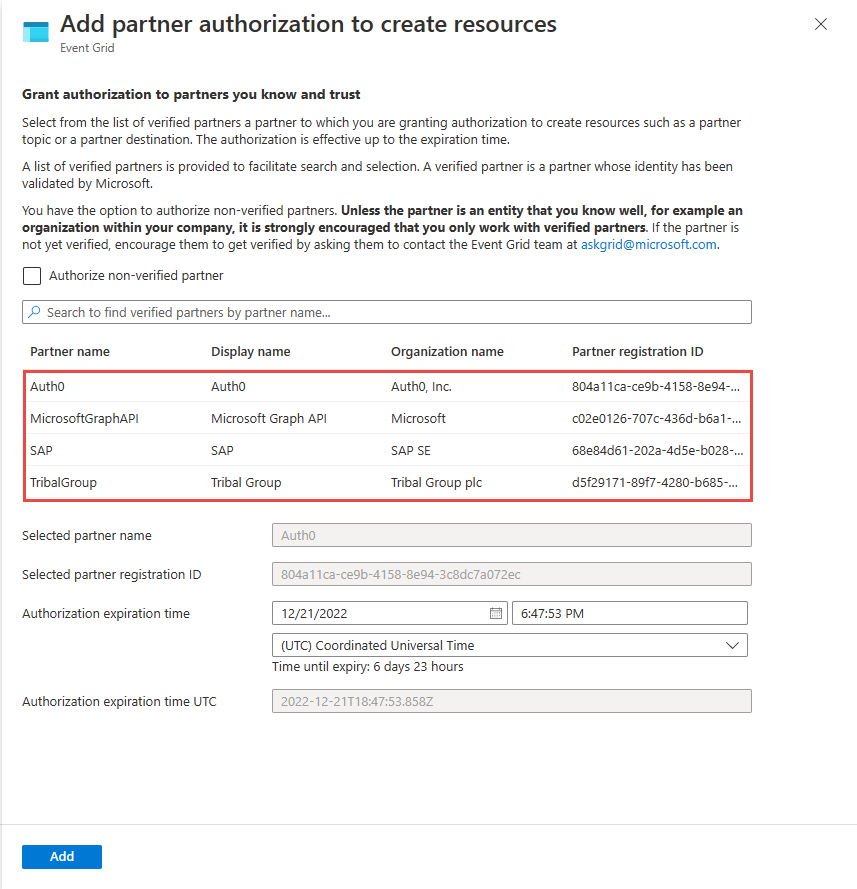
Viktigt!
Din partner kommer inte att kunna skapa resurser (partnerämnen) i din Azure-prenumeration efter förfallotiden för auktoriseringen.
På sidan Skapa partnerkonfiguration kontrollerar du att partnern har lagts till i listan över partnerauktorisering längst ned.
Välj Granska + skapa längst ned på sidan.
På sidan Granska granskar du alla inställningar och väljer sedan Skapa för att skapa partnerregistreringen.
Aktivera händelser att flöda till ditt partnerämne
Följ anvisningarna från Konfigurera händelseströmmar till Azure Event Grid för att konfigurera stamgruppshändelseströmmar som skickas till ditt partnerämne. När du har konfigurerat händelseströmmen och den är aktiv bör du skapa ett partnerämne.
Aktivera ett partnerämne
I sökfältet i Azure-portalen söker du efter och väljer Event Grid-partnerämnen.
På sidan Partnerämnen för Event Grid väljer du partnerämnet i listan.
Granska det aktiverade meddelandet och välj Aktivera på sidan eller i kommandofältet för att aktivera partnerämnet före den förfallotid som anges på sidan.
Bekräfta att aktiveringsstatusen är aktiverad och skapa sedan händelseprenumerationer för partnerämnet genom att välja + Händelseprenumeration i kommandofältet.
Prenumerera på händelser
Skapa först en händelsehanterare som hanterar händelser från partnern. Skapa till exempel en händelsehubb, Service Bus-kö eller ämne eller en Azure-funktion. Skapa sedan en händelseprenumeration för partnerämnet med hjälp av händelsehanteraren som du skapade.
Skapa en händelsehanterare
För att testa ditt partnerämne behöver du en händelsehanterare. Gå till din Azure-prenumeration och starta en tjänst som stöds som händelsehanterare, till exempel en Azure-funktion. Ett exempel finns i Exempel på Loggboken i Event Grid som du kan använda som händelsehanterare via webhooks.
Prenumerera på partnerämnet
När du prenumererar på partneravsnittet får du information om var du vill att dina partnerhändelser ska levereras.
I Azure-portalen skriver du Event Grid-partnerämnen i sökrutan och väljer Event Grid-partnerämnen.
På sidan Partnerämnen för Event Grid väljer du partnerämnet i listan.
På sidan Event Grid-partnerämne för partnerämnet väljer du + Händelseprenumeration i kommandofältet.
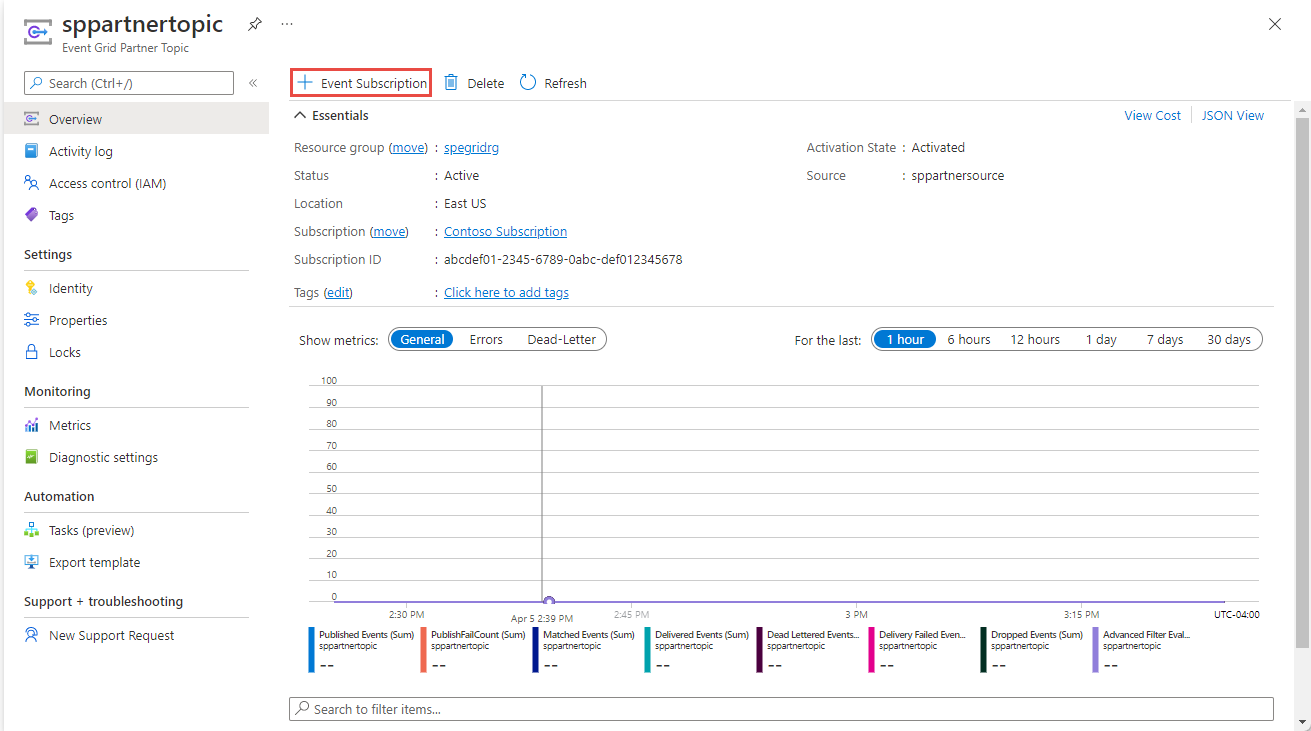
Gör följande på sidan Skapa händelseprenumeration :
Ange ett namn för händelseprenumerationen.
För Filtrera till händelsetyper väljer du de typer av händelser som din prenumeration ska ta emot.
För Slutpunktstyp väljer du en Azure-tjänst (Azure-funktion, lagringsköer, händelsehubbar, Service Bus-kö, Service Bus-ämne, Hybrid Anslut ions osv.) eller webhook.
Klicka på länken Välj en slutpunkt. I det här exemplet ska vi använda Azure Event Hubs-mål eller slutpunkt.
På sidan Välj händelsehubb väljer du konfigurationer för slutpunkten och väljer sedan Bekräfta markering.
På sidan Skapa händelseprenumeration väljer du Skapa.